Что такое страница подписки на рассылку и как ее создать
Страница подписки — это одностраничный сайт или отдельная страница сайта, предназначенная для сбора базы email-адресов. Пользователи оставляют здесь контакты, а компания использует их для email-рассылок и анализа аудитории.
Пример простой подписной страницы с описанием содержания рассылки
Зачем нужна страница подписки
На странице подписки посетителю рассказывают о рассылке и предлагают оставить контактные данные. Чаще всего запрашивают только имя и адрес электронной почты. Иногда предлагают оставить дополнительные данные — город или страну проживания, интересы и прочее. Они нужны, чтобы персонализировать рассылку и лучше узнать аудиторию.
Все кнопки и элементы страницы подписки направлены на главное действие — подписку на рассылку. Это обеспечивает более высокую конверсию страниц подписки в сравнении с классической подписной формой на сайте. Внимание посетителя не отвлекает ничего лишнего.
Помимо фокусировки внимания посетителя на целевом действии, страница подписки имеет и другие важные преимущества и возможности:
- Сбор целевого трафика. На подписную страницу, как и на обычный сайт, можно запустить рекламную кампанию. С помощью контекстной и таргетированной рекламы можно привлекать заинтересованных пользователей и подробнее рассказывать им о рассылке. Если для сбора email-базы вести аудиторию на основной сайт, то многие просто не дойдут до подписной формы.
- Продвижение в поисковой выдаче. С помощью SEO подписные страницы можно продвигать в поиске по релевантным запросам. Это обеспечит дополнительный приток аудитории, которая заинтересована в тематике рассылки.
- Продвижение в соцсетях и на внешних ресурсах. У подписной страницы есть собственный URL. Поэтому ей можно делиться в соцсетях. Можно указывать ссылку во внешних публикациях, в подписях к видеоматериалам, на визитных карточках.

- Усиленное вовлечение посетителей. При использовании подписной формы на сайте приходится ограничивать информацию о рассылке 1-2 предложениями. А вот на странице подписки можно подробно рассказать о рассылке, её содержании и целях. Показать примеры писем и отдельные фрагменты, разъяснить, какую пользу получат читатели.
- Презентация лид-магнитов. Часто компании создают полезные материалы для своей аудитории — гайды, чек-листы, электронные книги. Эти материалы дарят пользователям в обмен на подписку. Детально рассказать о ценности лид-магнита в подписной форме сложно, а вот на странице подписки можно раскрыть содержание материала более подробно.
Учитывая все преимущества страницы подписки, стоит её создать, даже если на сайте уже есть форма подписки.
Как создать страницу подписки
Можно добавить отдельную страничку на сайте или собрать страницу подписки в любом конструкторе сайтов и лендингов, как в платном, так и в бесплатном. Можно создать страницу с нуля или выбрать готовый шаблон и отредактировать его с учетом своих целей.
Можно создать страницу с нуля или выбрать готовый шаблон и отредактировать его с учетом своих целей.
Например, в Tilda Publishing есть шаблон «Страница товара», который подходит и для страницы подписки. Товаром в этом случае будет наша рассылка, которую мы хотим «продать» пользователю.
Любой шаблон на Tilda легко видоизменить под свои потребности
Структура разработана так, что остается лишь добавить нужный текст, изображения или дополнительные блоки. Готовую страницу нужно сохранить, подключить домен (или оставить бесплатный домен) и опубликовать.
Создать страницу подписки несложно, но важно внимательно продумать её содержание.
Элементы страницы подписки
При разработке подписной страницы стоит учитывать основную цель — заинтересовать посетителя, мотивировать к подписке на рассылку и убедить его оставить email-адрес.
Нет никаких правил относительно того, какой должна быть страница подписки. Она может быть короткой и длинной, просто текстовой или с обилием графики, строго официальной или неформальной.
Например, вот так выглядит простая текстовая страница подписки:
В тексте подписной страницы есть вся необходимая информация о содержании и условиях подписки
А вот таким может быть графический образец:
Вместе с описанием рассылки интернет-магазин показывает примеры своих товаров
Заголовок и подзаголовок
Задача заголовка на странице подписки — привлечь внимание пользователя, помочь ему быстро сориентироваться и понять, о чём будет последующий текст. Поэтому здесь лучше написать название рассылки и её тематику. Самый простой вариант — «Email-рассылка компании XXXXX о …». Можно придумать более креативный вариант, но учитывайте следующие рекомендации:
- Заголовок должен быть кратким, содержательным и понятным. Если возникают сомнения в том, насколько лаконичной получилась заглавная фраза, попробуйте прочитать её на одном дыхании.
- При создании заголовка можно задействовать интригу, использовать любопытство, упомянуть потребности целевой аудитории.
 Однако не стоит применять триггеры, которые вызывают негативные эмоции. Не нужно шокировать или пугать посетителя.
Однако не стоит применять триггеры, которые вызывают негативные эмоции. Не нужно шокировать или пугать посетителя. - Заголовок можно дополнить подзаголовком, чтобы более полно раскрыть тематику или ответить на самые частые вопросы подписчиков.
Помните, что именно от заголовка во многом зависит, станет ли посетитель читать подписную страницу дальше.
Из заголовка и подзаголовка понятно, что письма будут исключительно о книгах
Основной текст с описанием и аргументами
Основной текст на странице подписки на рассылку представляет собой описание ее содержания. Здесь необходимо рассказать, о чём будут письма, как часто они будут приходить, через какое время после подписки придёт письмо-подтверждение, насколько просто отписаться при несоответствии рассылки ожиданиям.
Если у вас несколько вариантов рассылки, например по разным тематикам, расскажите о каждой и предложите выбор. Можно создать список рассылок с чек-боксами, чтобы пользователь мог выбрать желаемые варианты.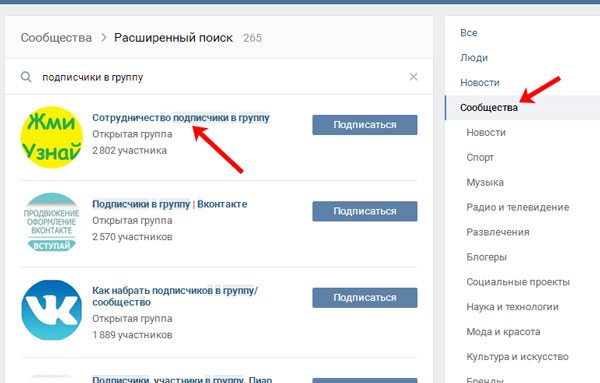
Простая форма подписки от The Bell с возможностью выбора удобной версии рассылки
Обязательно следует рассказать о пользе рассылки и её ценности для подписчика. Объясните, что получит пользователь от чтения писем: узнает что-то новое, решит определённые задачи, найдет ответы на свои вопросы. Свои утверждения аргументируйте.
Описание рассылки Warface раскрывает пользу для подписчика и рассказывает о содержании писем
Для этого можно продемонстрировать фрагменты или полные версии нескольких писем, прикрепить отзывы подписчиков, сделать видео или презентацию о рассылке. Такой приём часто используют в платных рассылках, чтобы «показать товар лицом».
Например, на странице подписки на рассылку Ирины Ильяховой описано полное содержание рассылки с темами писем. Некоторые темы кликабельны — можно перейти по ссылке и прочитать письмо. Также на странице можно посмотреть скриншоты отзывов читателей.
Подробное описание содержания писем на подписной странице с кликабельными примерами
Чтобы лучше ознакомить пользователя со своим контентом, можно дать ссылку на блог или интересные разделы сайта бренда. Слишком много внешних ссылок указывать не стоит, чтобы не уводить посетителей на сторонние ресурсы. Поэтому их лучше добавить уже после формы подписки — дополнительным блоком или в футере.
Слишком много внешних ссылок указывать не стоит, чтобы не уводить посетителей на сторонние ресурсы. Поэтому их лучше добавить уже после формы подписки — дополнительным блоком или в футере.
Призыв к действию
Подскажите посетителю, что ему нужно сделать после изучения страницы подписки. Для этого используйте однозначный призыв к действию. К примеру, «подписаться на рассылку», «оформить подписку», «хочу получать письма». Текст может быть разным. Главное — чтобы пользователь чётко понимал, что произойдёт после активации подписки.
Призыв к действию желательно выделить на общем фоне. Можно использовать более крупный шрифт и контрастные цвета.
Призыв к действию от «Иглекс» выделен жирным шрифтом и дополнен подзаголовком
Форма подписки
Для страницы подписки не нужны сложные формы сбора контактных данных. Наоборот, чем проще, тем лучше. Оптимально — запрашивать только имя и email. Конечно, если планируется персонализация рассылки, можно запросить и дополнительную информацию.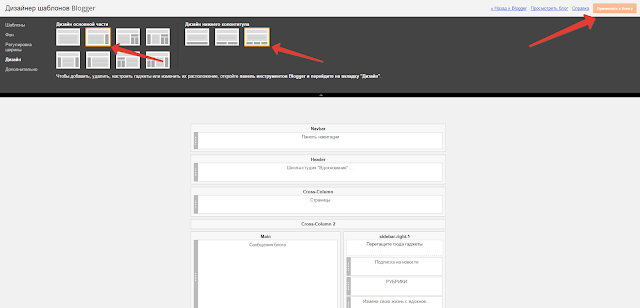 Но учитывайте: чем больше в форме полей, тем ниже конверсия. Кто-то из пользователей просто не захочет заполнять длинную форму, а кто-то побоится оставлять слишком много данных.
Но учитывайте: чем больше в форме полей, тем ниже конверсия. Кто-то из пользователей просто не захочет заполнять длинную форму, а кто-то побоится оставлять слишком много данных.
Форма подписки должна быть заметной. Выделите её на общем фоне за счёт цветового контраста или отличающейся графики. Можно использовать разные элементы для привлечения внимания, но всё же форма должна вписываться в общий дизайн.
Не забудьте дополнить форму подписки подписью о согласии на обработку персональных данных и ссылкой на соответствующую политику.
Форма на странице подписки на новости завода «ХОТПАЙП» подкреплена ссылками на условия подписки и на политику в отношении персональных данных
Прочие элементы оформления
Сюда относят иллюстрации, видео, иконки, буллиты и всё, что позволяет полноценно раскрыть суть и ценность рассылки. Поскольку фактически страница подписки — это аналог посадочной страницы, то для её оформления можно использовать любые доступные возможности конструкторов сайтов.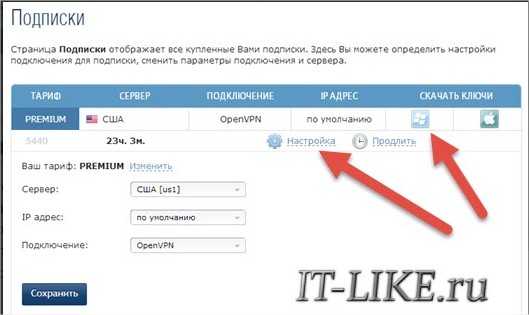
«Иглекс» показывает кликабельные картинки с письмами
Не забывайте про силу социального взаимодействия для эффективного маркетинга. Обязательно добавляйте на страницу кнопки расшаривания в социальных сетях, чтобы посетители могли поделиться ссылкой с друзьями.
Одной из разновидностей страницы подписки может быть «Архив рассылок». Это страница, где приводится список прошлых выпусков рассылки — целиком или частично, набором ссылок или полноценными карточками с превью, заголовком, короткой аннотацией и кнопкой «Смотреть далее».
Главным аргументом подписаться на рассылку в этом случае становится сам контент писем: пользователь видит, что в них представлено много полезной интересной информации и решает получать новые выпуски по электронной почте.
Архив рассылок может быть хорошим способом привлечь подписчиков, если нам есть, что показать — контент писем действительно качественный. Для случая какого-нибудь интернет-магазина, где основное содержание выпусков — товары и скидки, вряд ли архив будет удачным способом подать рассылку. Но для блога, СМИ, b2b-сферы с экспертным контентом, какой-либо другой информационной площадки — в общем для рассылок, где контент имеет самостоятельную ценность, — это вполне рабочий вариант.
Но для блога, СМИ, b2b-сферы с экспертным контентом, какой-либо другой информационной площадки — в общем для рассылок, где контент имеет самостоятельную ценность, — это вполне рабочий вариант.
Алексей Ефимов
email-маркетолог, основатель блога «Практичный email маркетинг» и автор книг по email-маркетингу
Советы по оформлению подписной страницы
При создании страницы подписки прежде всего ориентируйтесь на опыт пользователя. Поставьте себя на место случайного посетителя и посмотрите, насколько логично выглядит структура изложения, понятно ли описано содержание, ясен ли порядок действий для активации подписки.
Совет. Покажите готовую страницу подписки независимому лицу — знакомому, другу, родственнику. Спросите, что человек понял в результате изучения контента. Так вы сможете обнаружить недоработанные детали, которые ускользнули от вашего внимания. К примеру, для вас описание рассылки звучит понятно, поскольку вы непосредственно с этим работаете.
А вот у постороннего человека могут возникнуть вопросы.
Вот ещё несколько рекомендаций, которые помогут сделать хорошую страницу рассылки.
Сочетайте в дизайне лаконичность, стиль и удобство
Лаконичность в дизайне предполагает использование только необходимых элементов. Если вы не знаете, какую роль должен выполнять конкретный элемент, то он не нужен. Основа лаконичности — простота и функциональность.
Поддерживайте единый стиль оформления. Оптимальный вариант — нейтральные тона, графические линии, геометрия. Конечно, можно использовать яркие элементы и контрастные тона, но в меру. Следите за тем, чтобы все элементы дизайна сочетались между собой.
И никакой сложной архитектуры страницы. Посетителю должно быть с первого взгляда всё понятно — вот описание, вот форма для контактов, вот кнопка. Если у пользователя возникнут сложности с выполнением целевого действия, то в большинстве случаев он просто закроет вкладку.
Отдельно стоит упомянуть про фото- и видеоконтент.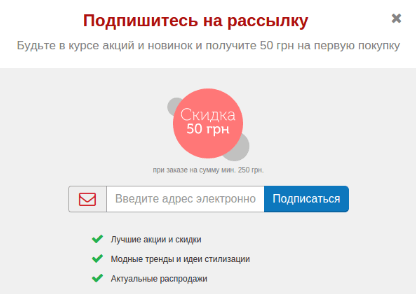 Все материалы должны быть оригинальными и высокого качества. Фотостоки и бесплатные картинки из браузера в данном случае «удешевляют» страницу и снижают уровень доверия. При отсутствии хороших материалов лучше обойтись только текстом и графикой.
Все материалы должны быть оригинальными и высокого качества. Фотостоки и бесплатные картинки из браузера в данном случае «удешевляют» страницу и снижают уровень доверия. При отсутствии хороших материалов лучше обойтись только текстом и графикой.
Дизайн подписной страницы от «ИКРЫ» в стиле минимализм
Используйте таблицы, диаграммы, инфографику и цифры
Избегайте перенасыщения информацией. Обилие текста не всегда облегчает понимание. Старайтесь визуализировать данные. Используйте таблицы и диаграммы, создавайте красочную инфографику, добавляйте цифры.
Например, вы хотите рассказать, как увеличивается аудитория вашей рассылки — покажите это диаграммой. Нужно рассказать о ценности ваших писем — сделайте инфографику с перечислением достижений ваших читателей.
FUTURETODAY рассказывает о преимуществах подписки на рассылку в формате инфографики
Применяйте A/B-тестирование
Никогда не останавливайтесь на одном варианте, даже если он кажется вам идеальным. Проведите A/B тестирование. К примеру, в одном варианте можно разместить текстовое описание рассылки, а в другом — вставить презентацию. Отслеживание конверсии при прочих равных показателях поможет понять, что работает лучше — текст или слайды.
Проведите A/B тестирование. К примеру, в одном варианте можно разместить текстовое описание рассылки, а в другом — вставить презентацию. Отслеживание конверсии при прочих равных показателях поможет понять, что работает лучше — текст или слайды.
Тестировать можно всё, что можно усовершенствовать: цветовые сочетания, структуру, кнопки, оформление формы, визуал и прочее. Важно помнить — за один этап тестирования проверяйте только один элемент. Затем сравните результаты, оставьте оптимальный вариант и переходите к следующему элементу.
Для отслеживания входящего интернет-трафика и целевых действий пользователей к странице подписки подключают систему аналитики — Google Analytics или Яндекс.Метрику.
Чтобы получить достоверные результаты тестирования, анализируйте конверсию страниц за одинаковый промежуток времени. Для углубленного изучения поведения аудитории можно использовать и другие инструменты маркетинга. Например, «Топвизор» или сервисы создания тепловых карт.
Главные мысли
Что такое страница подписки на рассылку и как ее создать
Страница подписки — это одностраничный сайт или отдельная страница сайта, предназначенная для сбора базы email-адресов. Пользователи оставляют здесь контакты, а компания использует их для email-рассылок и анализа аудитории.
Пользователи оставляют здесь контакты, а компания использует их для email-рассылок и анализа аудитории.
Пример простой подписной страницы с описанием содержания рассылки
Зачем нужна страница подписки
На странице подписки посетителю рассказывают о рассылке и предлагают оставить контактные данные. Чаще всего запрашивают только имя и адрес электронной почты. Иногда предлагают оставить дополнительные данные — город или страну проживания, интересы и прочее. Они нужны, чтобы персонализировать рассылку и лучше узнать аудиторию.
Все кнопки и элементы страницы подписки направлены на главное действие — подписку на рассылку. Это обеспечивает более высокую конверсию страниц подписки в сравнении с классической подписной формой на сайте. Внимание посетителя не отвлекает ничего лишнего.
Помимо фокусировки внимания посетителя на целевом действии, страница подписки имеет и другие важные преимущества и возможности:
- Сбор целевого трафика. На подписную страницу, как и на обычный сайт, можно запустить рекламную кампанию.
 С помощью контекстной и таргетированной рекламы можно привлекать заинтересованных пользователей и подробнее рассказывать им о рассылке. Если для сбора email-базы вести аудиторию на основной сайт, то многие просто не дойдут до подписной формы.
С помощью контекстной и таргетированной рекламы можно привлекать заинтересованных пользователей и подробнее рассказывать им о рассылке. Если для сбора email-базы вести аудиторию на основной сайт, то многие просто не дойдут до подписной формы. - Продвижение в соцсетях и на внешних ресурсах. У подписной страницы есть собственный URL. Поэтому ей можно делиться в соцсетях. Можно указывать ссылку во внешних публикациях, в подписях к видеоматериалам, на визитных карточках.
- Усиленное вовлечение посетителей. При использовании подписной формы на сайте приходится ограничивать информацию о рассылке 1-2 предложениями. А вот на странице подписки можно подробно рассказать о рассылке, её содержании и целях.

- Презентация лид-магнитов. Часто компании создают полезные материалы для своей аудитории — гайды, чек-листы, электронные книги. Эти материалы дарят пользователям в обмен на подписку. Детально рассказать о ценности лид-магнита в подписной форме сложно, а вот на странице подписки можно раскрыть содержание материала более подробно.
Учитывая все преимущества страницы подписки, стоит её создать, даже если на сайте уже есть форма подписки.
Как создать страницу подписки
Можно добавить отдельную страничку на сайте или собрать страницу подписки в любом конструкторе сайтов и лендингов, как в платном, так и в бесплатном. Можно создать страницу с нуля или выбрать готовый шаблон и отредактировать его с учетом своих целей.
Например, в Tilda Publishing есть шаблон «Страница товара», который подходит и для страницы подписки. Товаром в этом случае будет наша рассылка, которую мы хотим «продать» пользователю.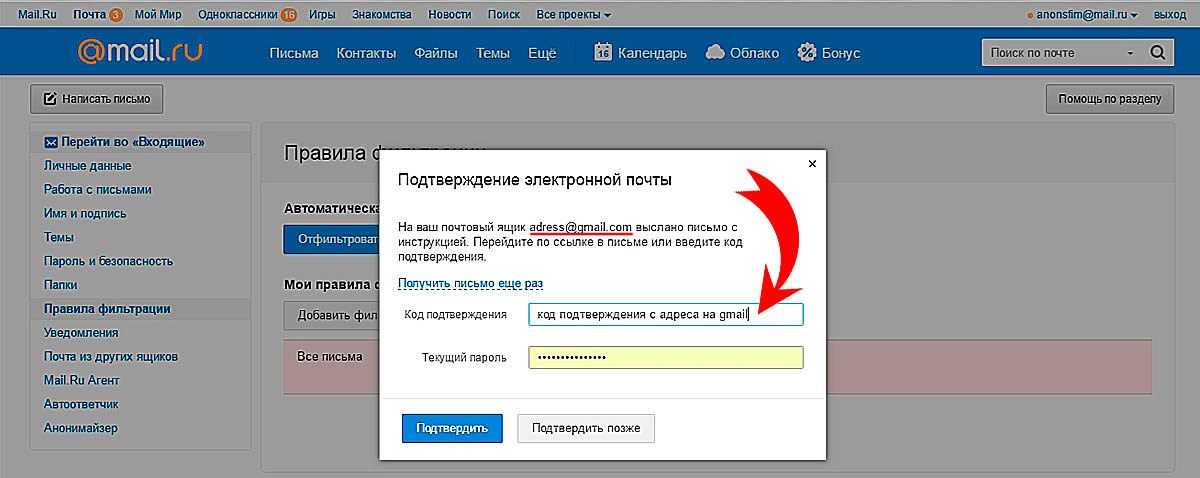
Любой шаблон на Tilda легко видоизменить под свои потребности
Структура разработана так, что остается лишь добавить нужный текст, изображения или дополнительные блоки. Готовую страницу нужно сохранить, подключить домен (или оставить бесплатный домен) и опубликовать.
Создать страницу подписки несложно, но важно внимательно продумать её содержание.
Элементы страницы подписки
При разработке подписной страницы стоит учитывать основную цель — заинтересовать посетителя, мотивировать к подписке на рассылку и убедить его оставить email-адрес.
Нет никаких правил относительно того, какой должна быть страница подписки. Она может быть короткой и длинной, просто текстовой или с обилием графики, строго официальной или неформальной.
Например, вот так выглядит простая текстовая страница подписки:
В тексте подписной страницы есть вся необходимая информация о содержании и условиях подписки
А вот таким может быть графический образец:
Вместе с описанием рассылки интернет-магазин показывает примеры своих товаров
Заголовок и подзаголовок
Задача заголовка на странице подписки — привлечь внимание пользователя, помочь ему быстро сориентироваться и понять, о чём будет последующий текст.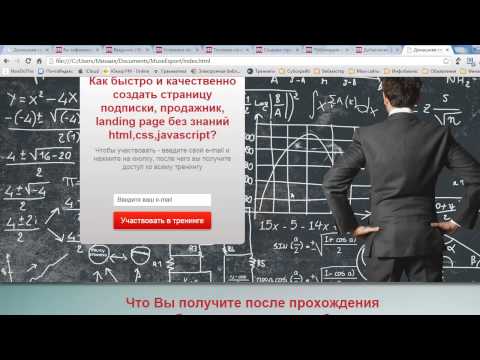 Поэтому здесь лучше написать название рассылки и её тематику. Самый простой вариант — «Email-рассылка компании XXXXX о …». Можно придумать более креативный вариант, но учитывайте следующие рекомендации:
Поэтому здесь лучше написать название рассылки и её тематику. Самый простой вариант — «Email-рассылка компании XXXXX о …». Можно придумать более креативный вариант, но учитывайте следующие рекомендации:
- Заголовок должен быть кратким, содержательным и понятным. Если возникают сомнения в том, насколько лаконичной получилась заглавная фраза, попробуйте прочитать её на одном дыхании.
- При создании заголовка можно задействовать интригу, использовать любопытство, упомянуть потребности целевой аудитории. Однако не стоит применять триггеры, которые вызывают негативные эмоции. Не нужно шокировать или пугать посетителя.
- Заголовок можно дополнить подзаголовком, чтобы более полно раскрыть тематику или ответить на самые частые вопросы подписчиков.
Помните, что именно от заголовка во многом зависит, станет ли посетитель читать подписную страницу дальше.
Из заголовка и подзаголовка понятно, что письма будут исключительно о книгах
Основной текст с описанием и аргументами
Основной текст на странице подписки на рассылку представляет собой описание ее содержания. Здесь необходимо рассказать, о чём будут письма, как часто они будут приходить, через какое время после подписки придёт письмо-подтверждение, насколько просто отписаться при несоответствии рассылки ожиданиям.
Здесь необходимо рассказать, о чём будут письма, как часто они будут приходить, через какое время после подписки придёт письмо-подтверждение, насколько просто отписаться при несоответствии рассылки ожиданиям.
Если у вас несколько вариантов рассылки, например по разным тематикам, расскажите о каждой и предложите выбор. Можно создать список рассылок с чек-боксами, чтобы пользователь мог выбрать желаемые варианты.
Простая форма подписки от The Bell с возможностью выбора удобной версии рассылки
Обязательно следует рассказать о пользе рассылки и её ценности для подписчика. Объясните, что получит пользователь от чтения писем: узнает что-то новое, решит определённые задачи, найдет ответы на свои вопросы. Свои утверждения аргументируйте.
Описание рассылки Warface раскрывает пользу для подписчика и рассказывает о содержании писем
Для этого можно продемонстрировать фрагменты или полные версии нескольких писем, прикрепить отзывы подписчиков, сделать видео или презентацию о рассылке. Такой приём часто используют в платных рассылках, чтобы «показать товар лицом».
Такой приём часто используют в платных рассылках, чтобы «показать товар лицом».
Например, на странице подписки на рассылку Ирины Ильяховой описано полное содержание рассылки с темами писем. Некоторые темы кликабельны — можно перейти по ссылке и прочитать письмо. Также на странице можно посмотреть скриншоты отзывов читателей.
Подробное описание содержания писем на подписной странице с кликабельными примерами
Чтобы лучше ознакомить пользователя со своим контентом, можно дать ссылку на блог или интересные разделы сайта бренда. Слишком много внешних ссылок указывать не стоит, чтобы не уводить посетителей на сторонние ресурсы. Поэтому их лучше добавить уже после формы подписки — дополнительным блоком или в футере.
Призыв к действию
Подскажите посетителю, что ему нужно сделать после изучения страницы подписки. Для этого используйте однозначный призыв к действию. К примеру, «подписаться на рассылку», «оформить подписку», «хочу получать письма». Текст может быть разным. Главное — чтобы пользователь чётко понимал, что произойдёт после активации подписки.
Главное — чтобы пользователь чётко понимал, что произойдёт после активации подписки.
Призыв к действию желательно выделить на общем фоне. Можно использовать более крупный шрифт и контрастные цвета.
Призыв к действию от «Иглекс» выделен жирным шрифтом и дополнен подзаголовком
Форма подписки
Для страницы подписки не нужны сложные формы сбора контактных данных. Наоборот, чем проще, тем лучше. Оптимально — запрашивать только имя и email. Конечно, если планируется персонализация рассылки, можно запросить и дополнительную информацию. Но учитывайте: чем больше в форме полей, тем ниже конверсия. Кто-то из пользователей просто не захочет заполнять длинную форму, а кто-то побоится оставлять слишком много данных.
Форма подписки должна быть заметной. Выделите её на общем фоне за счёт цветового контраста или отличающейся графики. Можно использовать разные элементы для привлечения внимания, но всё же форма должна вписываться в общий дизайн.
Не забудьте дополнить форму подписки подписью о согласии на обработку персональных данных и ссылкой на соответствующую политику.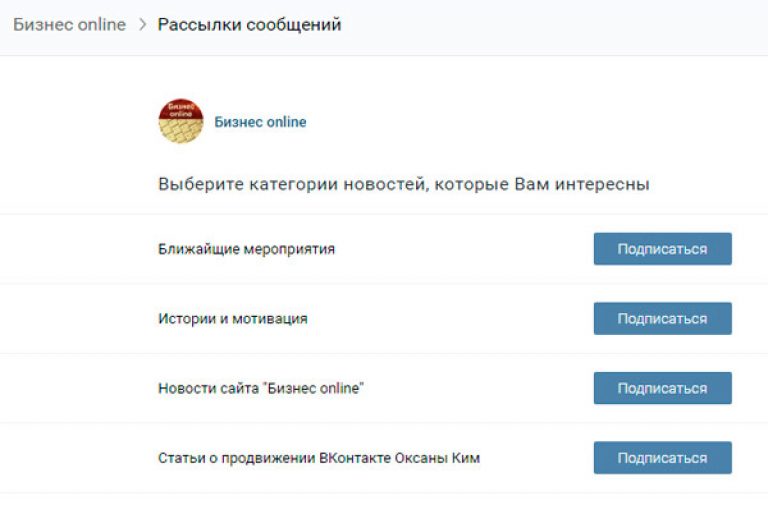
Форма на странице подписки на новости завода «ХОТПАЙП» подкреплена ссылками на условия подписки и на политику в отношении персональных данных
Прочие элементы оформления
Сюда относят иллюстрации, видео, иконки, буллиты и всё, что позволяет полноценно раскрыть суть и ценность рассылки. Поскольку фактически страница подписки — это аналог посадочной страницы, то для её оформления можно использовать любые доступные возможности конструкторов сайтов.
«Иглекс» показывает кликабельные картинки с письмами
Не забывайте про силу социального взаимодействия для эффективного маркетинга. Обязательно добавляйте на страницу кнопки расшаривания в социальных сетях, чтобы посетители могли поделиться ссылкой с друзьями.
Одной из разновидностей страницы подписки может быть «Архив рассылок». Это страница, где приводится список прошлых выпусков рассылки — целиком или частично, набором ссылок или полноценными карточками с превью, заголовком, короткой аннотацией и кнопкой «Смотреть далее».
Главным аргументом подписаться на рассылку в этом случае становится сам контент писем: пользователь видит, что в них представлено много полезной интересной информации и решает получать новые выпуски по электронной почте.
Архив рассылок может быть хорошим способом привлечь подписчиков, если нам есть, что показать — контент писем действительно качественный. Для случая какого-нибудь интернет-магазина, где основное содержание выпусков — товары и скидки, вряд ли архив будет удачным способом подать рассылку. Но для блога, СМИ, b2b-сферы с экспертным контентом, какой-либо другой информационной площадки — в общем для рассылок, где контент имеет самостоятельную ценность, — это вполне рабочий вариант.
Алексей Ефимов
email-маркетолог, основатель блога «Практичный email маркетинг» и автор книг по email-маркетингу
Советы по оформлению подписной страницы
При создании страницы подписки прежде всего ориентируйтесь на опыт пользователя. Поставьте себя на место случайного посетителя и посмотрите, насколько логично выглядит структура изложения, понятно ли описано содержание, ясен ли порядок действий для активации подписки.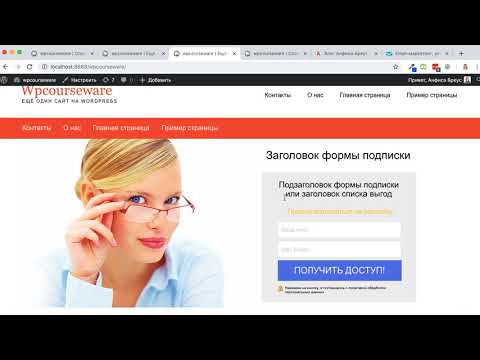
Совет. Покажите готовую страницу подписки независимому лицу — знакомому, другу, родственнику. Спросите, что человек понял в результате изучения контента. Так вы сможете обнаружить недоработанные детали, которые ускользнули от вашего внимания. К примеру, для вас описание рассылки звучит понятно, поскольку вы непосредственно с этим работаете. А вот у постороннего человека могут возникнуть вопросы.
Вот ещё несколько рекомендаций, которые помогут сделать хорошую страницу рассылки.
Сочетайте в дизайне лаконичность, стиль и удобство
Лаконичность в дизайне предполагает использование только необходимых элементов. Если вы не знаете, какую роль должен выполнять конкретный элемент, то он не нужен. Основа лаконичности — простота и функциональность.
Поддерживайте единый стиль оформления. Оптимальный вариант — нейтральные тона, графические линии, геометрия. Конечно, можно использовать яркие элементы и контрастные тона, но в меру. Следите за тем, чтобы все элементы дизайна сочетались между собой.
Следите за тем, чтобы все элементы дизайна сочетались между собой.
И никакой сложной архитектуры страницы. Посетителю должно быть с первого взгляда всё понятно — вот описание, вот форма для контактов, вот кнопка. Если у пользователя возникнут сложности с выполнением целевого действия, то в большинстве случаев он просто закроет вкладку.
Отдельно стоит упомянуть про фото- и видеоконтент. Все материалы должны быть оригинальными и высокого качества. Фотостоки и бесплатные картинки из браузера в данном случае «удешевляют» страницу и снижают уровень доверия. При отсутствии хороших материалов лучше обойтись только текстом и графикой.
Дизайн подписной страницы от «ИКРЫ» в стиле минимализм
Используйте таблицы, диаграммы, инфографику и цифры
Избегайте перенасыщения информацией. Обилие текста не всегда облегчает понимание. Старайтесь визуализировать данные. Используйте таблицы и диаграммы, создавайте красочную инфографику, добавляйте цифры.
Например, вы хотите рассказать, как увеличивается аудитория вашей рассылки — покажите это диаграммой. Нужно рассказать о ценности ваших писем — сделайте инфографику с перечислением достижений ваших читателей.
Нужно рассказать о ценности ваших писем — сделайте инфографику с перечислением достижений ваших читателей.
FUTURETODAY рассказывает о преимуществах подписки на рассылку в формате инфографики
Применяйте A/B-тестирование
Никогда не останавливайтесь на одном варианте, даже если он кажется вам идеальным. Проведите A/B тестирование. К примеру, в одном варианте можно разместить текстовое описание рассылки, а в другом — вставить презентацию. Отслеживание конверсии при прочих равных показателях поможет понять, что работает лучше — текст или слайды.
Тестировать можно всё, что можно усовершенствовать: цветовые сочетания, структуру, кнопки, оформление формы, визуал и прочее. Важно помнить — за один этап тестирования проверяйте только один элемент. Затем сравните результаты, оставьте оптимальный вариант и переходите к следующему элементу.
Для отслеживания входящего интернет-трафика и целевых действий пользователей к странице подписки подключают систему аналитики — Google Analytics или Яндекс.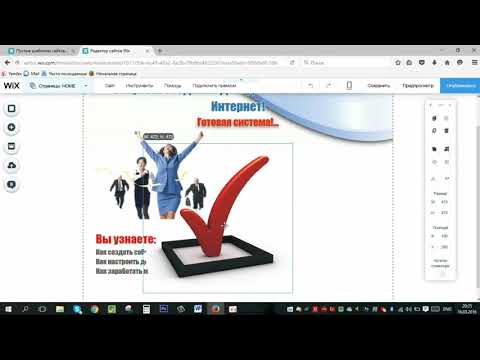 Метрику.
Метрику.
Чтобы получить достоверные результаты тестирования, анализируйте конверсию страниц за одинаковый промежуток времени. Для углубленного изучения поведения аудитории можно использовать и другие инструменты маркетинга. Например, «Топвизор» или сервисы создания тепловых карт.
Главные мысли
Как создать потрясающий сайт подписки меньше чем за день
Этого хотела добиться Лили, домохозяйка, руководившая местной библиотечной ассоциацией.
Когда она начала гуглить, как это сделать, она столкнулась с проблемой. посоветовал ей использовать плагины для WordPress, написать код или нанять фрилансера. К сожалению, у нее не было ноу-хау или бюджета, чтобы сделать что-то из этого9.0003
К счастью, я случайно встретил Лили на онлайн-форуме и показал ей самый простой способ самостоятельно создать сайт на основе подписки.
Всего за выходные она все настроила.
И всего за несколько дней два новых человека зарегистрировались и оплатили ее подписку онлайн.
Подробнее: Как разработать успешную бизнес-модель подписки для вашей организации
Если вы похожи на Лили и хотите настроить веб-сайт подписки для своей организации (но у вас нет опыта или ресурсов для сделать так), вы попали в нужное место. В этом руководстве я собираюсь объяснить лучший и самый простой способ сделать это.
Что такое сайт подписки?
Веб-сайт подписки (иногда называемый веб-сайтом членства) — это сайт или раздел сайта с ограниченным доступом. Это означает, что люди должны зарегистрироваться в качестве члена и часто платить взнос, чтобы получить к нему доступ.
Конечно, содержимое вашего веб-сайта должно быть достаточно ценным, чтобы люди захотели за него платить. Вот несколько примеров типов подписки на контент, которые обычно предлагают веб-сайты:
- Отраслевые публикации (официальные документы, обзоры, отчеты) и информационные бюллетени
- Курсы, вебинары и руководства
- Частный каталог членов (особенно для ассоциаций и бизнес-групп)
- Эксклюзивные приглашения на мероприятия и конференции
- Скидки на товары/оборудование/услуги для определенной отрасли или региона
- Форум, на котором участники могут общаться друг с другом
Почему вы должны настроить веб-сайт подписки
Отличный веб-сайт с подпиской помогает достичь двух целей:
1) создать онлайн-сообщество единомышленников, разделяющих интересы и ценности, и
2) получать постоянный доход от ежемесячных членских взносов.
Самое приятное то, что хорошо функционирующий веб-сайт с подпиской поможет вам делать обе эти вещи автоматически. Это означает, что новые участники могут зарегистрироваться, оплатить членские взносы и начать взаимодействовать с контентом вашего веб-сайта, даже не пошевелив пальцем.
Это связано с тем, что на сайтах подписки в фоновом режиме работает мощное программное обеспечение для управления членством, которое может выполнять следующие действия:
- регистрировать новых подписчиков или участников
- обработка ежемесячных взносов и настройка регулярных платежей
- обновлять профили абонентов в одной централизованной базе данных
- подписчика электронной почты со счетами, напоминаниями, ежемесячными информационными бюллетенями, приглашениями на мероприятия или любым другим видом связи
- распространять ресурсы, такие как курсы, отраслевые отчеты и другие материалы
В целом, хороший веб-сайт с подпиской может сэкономить около 20 или более часов в неделю на административной работе.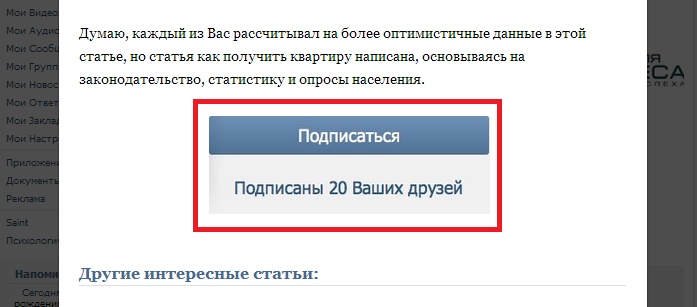 Он занимается обработкой и обновлением информации, в то время как вы можете сосредоточиться на других задачах, таких как создание ценности для ваших подписчиков.
Он занимается обработкой и обновлением информации, в то время как вы можете сосредоточиться на других задачах, таких как создание ценности для ваших подписчиков.
Подробнее: Полное руководство по созданию членского сайта
Зачем использовать программное обеспечение для управления подпиской для создания веб-сайта с подпиской
Хотя существует множество способов создания веб-сайта с подпиской (создать его с нуля, нанять фрилансера, интегрировать плагины подписки для WordPress и т. д.), один из Самый простой способ — использовать программное обеспечение для управления членством.
Программное обеспечение для управления членством — это тип программного обеспечения, созданного для того, чтобы помочь подписным и членским организациям расти и экономить время и деньги, когда дело доходит до административной работы.
С одной стороны, это позволит вам за считанные минуты создать профессионально оформленный веб-сайт с подпиской, включающий:
- страницы доступа только для подписчиков
- страница присоединиться к нам и форма подписки
- каталог участников
- форум сообщества
- и более
Самое приятное то, что его может использовать любой человек, не обладающий какими-либо техническими знаниями, благодаря его простым в использовании инструментам перетаскивания.
С другой стороны, программное обеспечение для управления членством также автоматизирует и устраняет большую часть административной работы, такой как:
- обработка регистраций и платежей
- разработка информационных бюллетеней
- автоматизация напоминаний по электронной почте
- подведение финансов
Это означает, что после того, как ваш веб-сайт с подпиской будет запущен и запущен, вам не нужно будет выполнять столько работы, чтобы поддерживать его и радовать своих участников.
Программное обеспечение для управления членством №1 в использовании
Здесь, в Wild Apricot, мы гордимся тем, что признаны программным обеспечением для управления членством №1 на рынке и помогаем более чем 20 000 членских организаций сэкономить время и деньги.
Вы можете начать бесплатную 30-дневную пробную версию Wild Apricot здесь. У нас также есть бесплатный базовый план, которым вы можете пользоваться неограниченное время. Более подробная информация о нашем бесплатном плане здесь.
Более подробная информация о нашем бесплатном плане здесь.
«Самое впечатляющее в Wild Apricot — простота сборки. Мы перешли от нулевого веб-сайта к функционирующему веб-сайту с конкретными вещами, которые нам нужны, за три дня. Это было потрясающе, и приложение позволяет так легко получить доступ ко всей информации администратора на ходу!»
-T Anderson, Big Country Home Educators
Одна из лучших особенностей Wild Apricot заключается в том, что это платформа «все в одном». Вам не нужно будет настраивать отдельные процессы, такие как MailChimp для ваших электронных писем, Excel для вашей базы данных или WordPress для вашего веб-сайта.
Если вам нужна помощь в том, какие типы страниц создавать, какие уровни подписки настраивать и как импортировать базу данных контактов, ознакомьтесь с этим руководством о том, как настроить все за 5 простых шагов без технических знаний.
7 примеров отличных сайтов с подпиской
Вот семь примеров сайтов с подпиской, созданных с помощью Wild Apricot. При просмотре этих сайтов обратите внимание на следующее:
При просмотре этих сайтов обратите внимание на следующее:
- Мобильная отзывчивость
- Страницы «Присоединяйтесь к нам» с разными уровнями членства
- Календари событий с онлайн-регистрацией и оплатой
- Каталоги членства
- Зоны доступа только для членов
- Слайд-шоу фотографий участников и событий
1. Лодочный клуб Old Dominion
Что нам нравится: Их предстоящие события и последние новости встроены в виде виджетов на главную страницу, поэтому посетителям сайта легко оставаться в курсе событий.
2. ATV Association of Nova Scotia
Что нам нравится: Их кнопки «Присоединяйтесь к нам» и «Продлить» видны на каждой странице. Независимо от того, какую страницу посещает потенциальный участник, ему всегда предлагается присоединиться.
3.
 Ассоциация профессиональных гуманных педагогов
Ассоциация профессиональных гуманных педагоговЧто нам нравится: Их домашняя страница красиво оформлена с впечатляющими фотографиями и полезными ссылками, что создает у посетителей сайта простой и привлекательный опыт.
4. Торговая палата Ньюарка
Что нам нравится: У них есть общедоступная страница, полная полезных ресурсов. Если потенциальные участники смогут получить к ним бесплатный доступ, преимущества, которые они получат как платные участники, должны быть еще лучше!
5. Южная сеть деловых женщин
Что нам нравится: У них есть интернет-магазин, где посетители могут купить членство в подарок для тех, кому это выгодно. Это отличный способ привлечь новых участников, которые иначе не зарегистрировались бы сами.
6. Новый хор
Что нам нравится: Их каналы Facebook и Twitter встроены в их домашнюю страницу, держат посетителей их сайта в курсе и приглашают их следить за ними в социальных сетях.
7. Pacific Group Golf
Что нам нравится: У них есть очень информативные страницы о членстве, преимуществах и о том, как присоединиться, что делает процесс приятным и простым для участников, которые рассматривают возможность присоединения.
Если вы хотите просмотреть больше примеров, вот список из 25 сайтов подписки, настроенных с использованием Wild Apricot.
Или, если вы готовы создать свой собственный веб-сайт с подпиской в Wild Apricot, продолжайте читать, чтобы узнать, как начать прямо сейчас.
6 Элементы, необходимые для начала создания веб-сайта по подписке
Прежде чем углубляться в технические аспекты создания веб-сайта по подписке, давайте взглянем на некоторые вещи, которые необходимо подготовить перед началом работы. Это включает в себя наиболее важные страницы, которые должны быть на вашем веб-сайте, контент, который вы будете публиковать на этих страницах, и ваш план привлечения трафика на ваш новый веб-сайт.
1. Миссия
- Зачем вам сайт с подпиской?
- Чего ты надеешься добиться с его помощью?
- Для кого предназначен сайт?
- Какие выгоды участники получат от своей подписки?
- Какую проблему веб-сайт решит для ваших участников?
Ответы на эти вопросы помогут вам в процессе создания веб-сайта и помогут вам принимать правильные решения на каждом этапе пути.
2. Ценные преимущества
Составьте исчерпывающий список преимуществ, которые получат ваши участники. Убедитесь, что они привлекательны (то есть за них стоит платить) и актуальны для вашей целевой аудитории. Если можете, проведите опрос с небольшой группой потенциальных участников, чтобы узнать, какие преимущества они хотели бы видеть. Помните также, что это не одноразовый процесс — вам нужно будет регулярно проверять своих участников, чтобы видеть, видят ли они все еще ценность своего членства, и если нет, будьте готовы пересмотреть то, что вы предлагаете.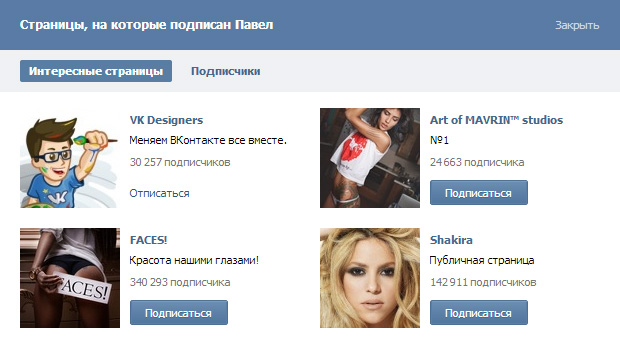 .
.
Подробнее: 25 преимуществ для участников, которые помогут привлечь и удержать больше участников
3. Модель членства
Отличные веб-сайты с подпиской предлагают несколько уровней членства для удовлетворения различных потребностей и бюджетов. Предложение более одного уровня также поможет вам привлечь больше участников — например, если кто-то не может позволить себе или не заинтересован в высшем уровне, он может подписаться на более дешевый вариант с меньшими преимуществами вместо того, чтобы не регистрироваться вообще. . Многие организации также предлагают льготные или бесплатные уровни для студентов или пенсионеров.
4. Содержание веб-сайта
Перед созданием веб-сайта убедитесь, что вы спланировали, какие страницы вы будете создавать. Общие страницы включают:
- Домашняя страница
- О нас
- Предстоящие события
- Новости
- Ресурсы
- Информация о членстве/Присоединяйтесь к нам
- Свяжитесь с нами
Не забудьте также подумать о том, какие страницы будут открыты для публики, чтобы побудить их присоединиться, а какие будут ограничены в области только для членов вашего веб-сайта.
5. План запуска веб-сайта
Начните с постановки SMART-целей (конкретных, измеримых, достижимых, актуальных и ограниченных по времени), связанных с запуском вашего веб-сайта. Какие существуют различные подпроекты и когда их необходимо завершить, чтобы ваш сайт был опубликован к определенной дате? Кто участвует в создании, тестировании и утверждении веб-сайта перед тем, как он станет общедоступным?
6. Маркетинговый план
Работа не останавливается, когда ваш новый веб-сайт подписки закончен. Теперь вам нужно подумать о том, как вы расскажете об этом и заставите людей посетить вас и подумать о подписке. Создайте маркетинговый план, который поможет вам:
- Сообщите существующему сообществу о новом веб-сайте (с помощью кампании по электронной почте и сообщений в социальных сетях)
- Поощряйте ваше существующее сообщество делиться веб-сайтом в своих сетях
- Привлечение новых посетителей с помощью социальных сетей и поисковой оптимизации (SEO)
- Укажите другие организации, с которыми вы можете сотрудничать для продвижения вашего сайта
Полный пошаговый процесс создания сайта подписки в Wild Apricot
Вот как создать сайт подписки с нуля с помощью Wild Apricot.
Шаг 1. Начните бесплатную 30-дневную пробную версию Wild Apricot
Вы можете найти кнопку бесплатной пробной версии на домашней странице Wild Apricot.
Шаг 2. Введите свои данные
Чтобы получить доступ к бесплатной пробной версии, просто введите свои данные и нажмите Активировать учетную запись Wild Apricot .
Шаг 3. Ознакомьтесь с обзором (или пропустите его)
После активации учетной записи вас спросят, нужна ли вам помощь в настройке пробной версии. Если вы выберете «да», вам будет предложено простое руководство по настройке, которое поможет вам сразу же приступить к работе.
Если вы решите пропустить руководство, вы попадете прямо в заднюю часть вашего нового веб-сайта Wild Apricot. Для целей этого урока я перенесу вас прямо в заднюю часть вашего веб-сайта Wild Apricot.
Шаг 4. Переход к страницам сайта
Когда вы окажетесь в задней части своего веб-сайта Wild Apricot, перейдите в меню Веб-сайт > Страницы сайта .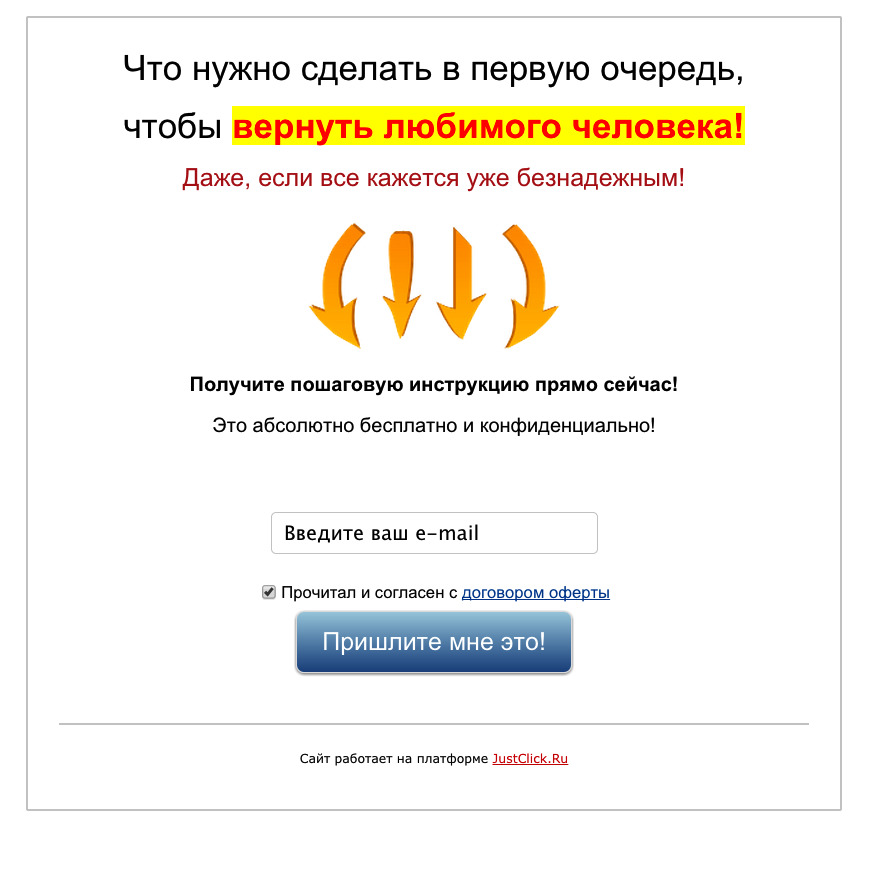 Это приведет вас к редактору веб-сайта, где вы увидите страницы вашего предварительно загруженного веб-сайта (который вы можете полностью настроить позже).
Это приведет вас к редактору веб-сайта, где вы увидите страницы вашего предварительно загруженного веб-сайта (который вы можете полностью настроить позже).
Шаг 5. Ограничьте доступ к страницам
На страницах вашего сайта нажмите Добавить страницу , чтобы добавить новую веб-страницу на ваш сайт. Кроме того, вы также можете редактировать существующую страницу.
После добавления новой страницы прокрутите вниз до пункта подменю под названием Уровни доступа . Здесь вы можете увидеть опцию под названием Restricted . При выборе этой опции веб-страница будет ограничена только участниками.
Вы также увидите параметры для ограничения доступа к веб-странице по своему усмотрению: по уровню администратора, уровню участника или группе участников.
Шаг 6.
 Настройка уровней участия
Настройка уровней участияСнова перейдите в главное меню. Перейдите к Участникам > Уровни .
Wild Apricot уже предлагает вам три уровня участия: Professional, Regular и Student. Вы можете редактировать эти уровни по своему усмотрению (цена, доступ, регулярные платежи, требования к регистрации и т. д.) или создавать новые.
Когда вы закончите, вы можете уведомить потенциальных участников о вашем новом веб-сайте членства, где они смогут зарегистрироваться и оплатить онлайн-членство.
Шаг 7. Общение с тренерами Wild Apricot
Если вам понадобится помощь с нашей системой в любой момент во время пробного периода, свяжитесь с одним из наших дружелюбных тренеров. Они будут более чем рады помочь вам настроить ваш веб-сайт как можно быстрее.
Успехов в создании вашего сайта по подписке!
Дополнительные ресурсы:
- Полное руководство по выбору бесплатного программного обеспечения для управления членством
- Как я в четыре раза увеличил трафик своего некоммерческого блога менее чем за 1 год
- 5 шагов для создания членского сайта (технический опыт не требуется)
- Полное руководство по выбору лучшей платформы для членства
- 10 лучших конструкторов сайтов для членства в 2021 году
- Как бесплатно создать членский сайт менее чем за день
- Полное руководство по сайтам членства
Как создать членский сайт, приносящий деньги (9 простых шагов)
У вас есть отличная идея для членского сайта? Хотите знать, как максимально просто создать сайт с членством, чтобы начать приносить доход от своего контента, подкастов, курсов, форумов или любого другого типа контента, о котором вы можете мечтать?
Открытие членского сайта — очень популярная бизнес-модель в Интернете для предпринимателей, и на то есть веские причины. Платные онлайн-курсы, премиальные форумы поддержки и вебинары являются одними из самых прибыльных сайтов в Интернете. И лучший способ настроить его — с помощью WordPress!
Платные онлайн-курсы, премиальные форумы поддержки и вебинары являются одними из самых прибыльных сайтов в Интернете. И лучший способ настроить его — с помощью WordPress!
В этой статье мы покажем вам, как легко создать членский веб-сайт с помощью WordPress шаг за шагом.
- Выберите правильную платформу для своего членского сайта
- Настройте свой членский сайт WordPress
- Настройте плагин членства
- Добавить способы оплаты
- Добавить уровни членства
- Настройка правил доступа для ваших планов членства
- Создать контент только для участников
- Создать страницу цен
- Добавить формы регистрации и входа
Шаг 1. Выберите правильную платформу для вашего сайта членства
Первым шагом к созданию сайта членства является выбор правильной платформы веб-сайта. Хотя на рынке существует множество универсальных конструкторов веб-сайтов, вам понадобится платформа членства с функциональностью, которая конкретно соответствует вашим потребностям.
MonsterInsights — лучший плагин WordPress Analytics. Получите это бесплатно!
Некоторые из наиболее важных функций, которые вам понадобятся для вашего членского веб-сайта:
- Управление членством – возможность создавать различные типы членства, а также добавлять и управлять участниками
- Регистрация пользователей и профили участников — параметры внешнего интерфейса для ваших пользователей, чтобы зарегистрироваться или войти на ваш сайт, а также получить доступ к их личному кабинету
- Ограничение контента – варианты скрытия вашего эксклюзивного контента от широкой аудитории
- Варианты оплаты — варианты интеграции платежных шлюзов для приема онлайн-платежей с помощью кредитной карты, PayPal, Google Pay и многих других для платного членства
Вы можете добавить эти функции практически на любую платформу; однако многим потребуются некоторые технические навыки, кроме одного: WordPress.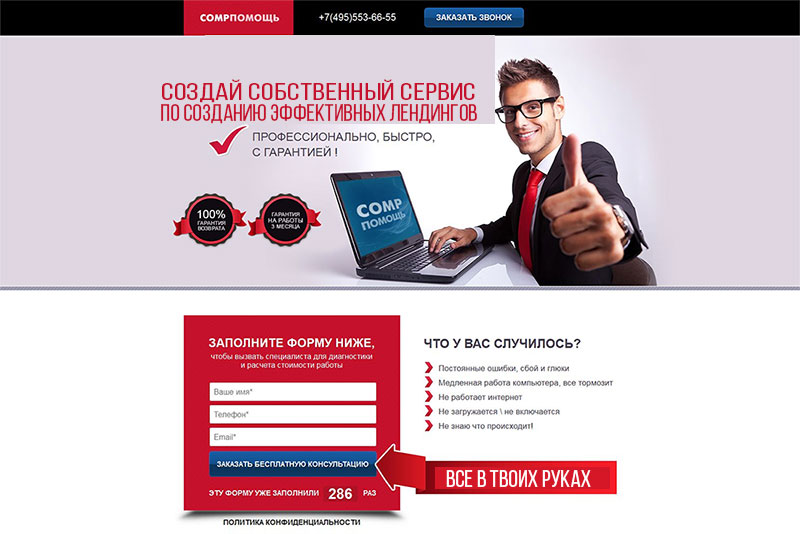
К счастью, WordPress является одним из лучших конструкторов веб-сайтов для малого бизнеса, и в нем есть простой способ создания членских веб-сайтов. Используя мощные плагины членства в WordPress, вы можете быстро настроить сайт членства и начать продавать практически без технических навыков.
Существует множество бесплатных и премиум-плагинов для членства, поэтому может быть сложно выбрать правильный для запуска своего членского сайта. Однако есть один, который выделяется среди остальных: MemberPress.
В этой статье мы будем использовать плагин MemberPress для создания веб-сайта для участников. Это лучший и самый популярный конструктор членских сайтов для WordPress.
MemberPress предлагает множество привилегий и расширенных функций, которые позволяют создавать несколько уровней членства, ограничивать доступ к контенту, принимать платежи и многое другое. Кроме того, он хорошо интегрируется с сервисами электронного маркетинга и другими полезными инструментами, такими как bbPress и Easy Affiliate.
С учетом сказанного давайте начнем настройку вашего сайта членства в WordPress.
Шаг 2: Запустите свой сайт членства на WordPress
В дополнение к плагину членства вам понадобится доменное имя, учетная запись веб-хостинга и сертификат SSL для создания сайта членства с WordPress.
Доменное имя – это веб-адрес вашего членского сайта, например, monsterinsights.com или google.com. Учетная запись веб-хостинга — это место, где файлы вашего веб-сайта хранятся в Интернете. Кроме того, для безопасных транзакций требуется SSL-сертификат.
Вы можете купить доменное имя примерно за 14,9 долларов США.9 в год, веб-хостинг за 7,99 долларов в месяц и сертификат SSL за 49,99 долларов в год.
Если сложить эти суммы вместе, общая стоимость будет очень высокой, особенно если вы новичок без большого бюджета.
К счастью, Bluehost предлагает нашим клиентам эксклюзивное предложение. Теперь вы можете воспользоваться скидкой 60% на хостинг WordPress, получить бесплатный домен и получить бесплатный SSL-сертификат вместе с ним. Это означает, что вы можете получить все 3 предмета первой необходимости всего за 2,75 доллара в месяц.
Это означает, что вы можете получить все 3 предмета первой необходимости всего за 2,75 доллара в месяц.
Bluehost — одна из старейших и самых популярных хостинговых компаний в мире. Они официально рекомендованы как WordPress.org, так и самым популярным в мире неофициальным веб-сайтом ресурсов WordPress, WPBeginner.
Для начала вам необходимо выбрать доменное имя и зарегистрировать свою учетную запись хостинга. После этого следующим шагом обычно является установка WordPress; но вам не нужно делать это вручную, потому что он предварительно установлен в вашей учетной записи Bluehost.
Поэтому следующим шагом будет установка и настройка плагина членства. Давайте сделаем это сейчас.
Шаг 3. Настройка плагина членства
Как упоминалось выше, для этого руководства мы выбрали плагин MemberPress.
Во-первых, вам необходимо установить и активировать плагин MemberPress.
У MemberPress есть три уровня на выбор: Basic, Plus и Pro. Выберите тот, который лучше всего подходит для вашего членского сайта. После совершения покупки установите и активируйте плагин.
После совершения покупки установите и активируйте плагин.
Подробные инструкции по установке плагина WordPress см. в этом руководстве.
После активации плагина вы увидите панель уведомлений со ссылкой на страницу параметров плагина для настройки.
Просто нажмите ссылку «страница параметров», и вы попадете на страницу параметров MemberPress. Кроме того, вы можете перейти к MemberPress » Options , чтобы получить доступ к настройкам плагина.
На этой странице вы можете настроить все параметры вашего плагина.
Шаг 4. Добавление способов оплаты
Очень важно убедиться, что все платежи настроены и готовы к работе, чтобы новые участники могли легко начать работу. Нажмите на вкладку «Платежи» на странице «Параметры», чтобы настроить платежные шлюзы для вашего членского веб-сайта.
MemberPress по умолчанию позволяет использовать PayPal (Standard и Express), Stripe и Authorize.net в качестве платежного шлюза. Вы можете настроить один или несколько шлюзов для своего сайта.
Вы можете настроить один или несколько шлюзов для своего сайта.
Шаг 5. Добавьте уровни участия
После настройки параметров следующим шагом будет добавление уровней участия, которые люди могут приобрести. Какой бы ни была ваша модель членства, MemberPress позволяет вам создавать неограниченные уровни членства, каждый с разными ценами, функциями и доступом к контенту.
Перейдите на страницу MemberPress » Memberships из меню панели инструментов и нажмите кнопку «Добавить новый».
На следующем экране вы увидите страницу, похожую на классический редактор WordPress. На этой странице вы можете создать уровень членства.
Введите название и добавьте описание для вашего уровня членства в редакторе. Затем установите цену, выберите тип оплаты и установите время доступа или дату истечения срока действия в разделе «Условия членства» в правой части страницы.
После этого прокрутите вниз до раздела «Параметры членства», чтобы настроить регистрацию, разрешения, поле цены и многое другое.
После настройки всех параметров опубликуйте свой уровень членства.
Шаг 6. Настройка правил доступа для ваших планов членства
Теперь, когда вы создали уровни членства, следующим шагом будет настройка правил, определяющих, к какому контенту можно получить доступ для этих различных уровней членства.
Перейти к MemberPress »Правила и нажмите кнопку «Добавить новый».
На следующем экране вы можете создать новое правило, чтобы связать ваш контент с уровнями членства.
Например, вы можете выбрать весь контент в определенной категории, чтобы он был доступен пользователям с определенным планом подписки.
На снимке экрана выше мы выбрали весь контент в категории «Расширенное руководство по WordPress», чтобы он был доступен только участникам с планом подписки Platinum или Gold.
Далее вы увидите поле «Капельно/срок годности». Включение опции капельницы позволит вам постепенно выпускать контент; тогда как опция истечения срока действия позволит вам выбрать время, в течение которого контент больше не будет доступен.
После настройки всех параметров сохраните правило. Вы можете создать больше правил, повторив те же действия.
Шаг 7. Создание содержимого только для членов
Следующим шагом является создание содержимого только для членов.
Контент только для членов относится к закрытому контенту, который не доступен для широкой публики и доступен только вашим зарегистрированным участникам. Ваш закрытый контент может быть загрузками, курсами, форумами и т. д.
Вы можете добавлять контент с сообщениями или страницами, как на обычном веб-сайте WordPress. Ниже мы создадим запись с категорией «Расширенное руководство по WordPress», чтобы соответствовать правилу, которое мы создали на последнем шаге.
Просто создайте новый пост и добавьте в него контент. Затем выберите категорию «Расширенное руководство по WordPress».
После этого прокрутите вниз до раздела «Несанкционированный доступ к MemberPress». Вы можете настроить то, что увидят лица, не являющиеся членами (незарегистрированные пользователи), когда попытаются получить доступ к этому контенту.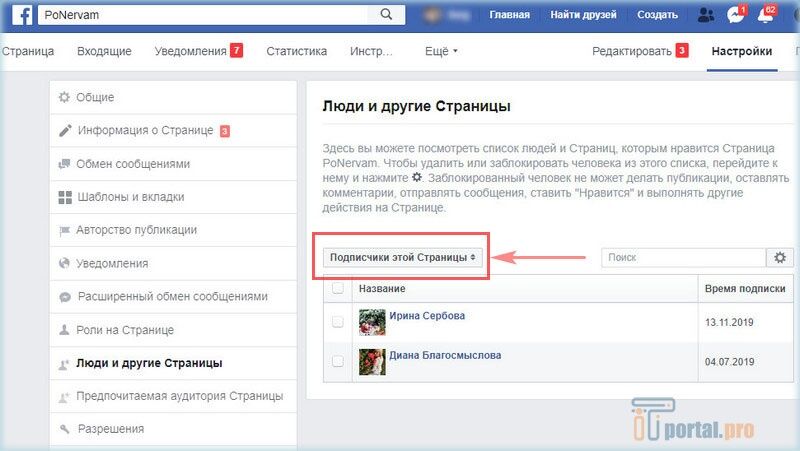
После того, как вы добавили свой контент и все настроили, вы можете опубликовать свою страницу. После этого вы можете посетить Posts » All Posts и посмотреть, какой контент защищен для определенных владельцев членства.
С помощью MemberPress вы также можете создавать онлайн-курсы с помощью встроенного дополнения «Курсы». Вы можете легко создать свою учебную программу курса с помощью визуального конструктора онлайн-курсов, аналогично шагам, описанным выше.
Примечание: Если вы предлагаете загрузки в закрытой области контента, обязательно настройте отслеживание загрузок для отслеживания каждой части контента.
Убедитесь, что любой новый контент, который вы создаете в дальнейшем, создается таким же образом.
Шаг 8. Создайте страницу с ценами
Далее вам необходимо создать страницу с ценами, на которой посетители вашего сайта смогут выбрать план членства и подписаться на него. Плагин MemberPress позволяет легко создать страницу с ценами, используя параметры группы.
Посещение MemberPress » Группы в панели администратора и нажмите кнопку «Добавить новую».
Сначала введите название вашей группы. Вы можете назвать его «Планы ценообразования» или что-то подобное, потому что в конечном итоге он будет служить вашей ценовой страницей.
Затем прокрутите вниз до раздела «Параметры группы» и добавьте членство, которое вы хотите отобразить на странице с ценами. Также выберите тему страницы с ценами.
После настройки всех параметров нажмите кнопку «Опубликовать».
Если вы хотите увидеть, как выглядит ваша страница с ценами, вы можете просмотреть ее. Вот как будет выглядеть страница с ценами MemberPress в теме Twenty Nineteen по умолчанию:
После этого вам нужно будет направить неавторизованных пользователей (не членов) на страницу с ценами.
Посетите страницу MemberPress » Groups и скопируйте URL созданной ранее группы.
Затем перейдите на страницу MemberPress » Options и перейдите в раздел «Несанкционированный доступ».
Теперь установите флажок «Перенаправить неавторизованных посетителей на определенный URL-адрес», а затем вставьте URL-адрес группы, скопированный ранее.
После этого нажмите кнопку «Параметры обновления» внизу. Теперь ваши нечлены и неавторизованные посетители будут перенаправлены на вашу страницу с ценами всякий раз, когда они попытаются получить доступ к вашему скрытому премиум-контенту.
Шаг 9. Добавьте формы регистрации и входа
Теперь, когда вы все настроили, последний шаг — добавить формы регистрации и входа на ваш сайт. Плагин MemberPress позволяет с легкостью создать веб-сайт с учетными записями и профилями пользователей.
Во-первых, вы можете добавить форму входа пользователя с помощью виджета. Перейдите к Внешний вид » Виджеты в панели администратора и добавьте виджет «Вход в систему MemberPress» в готовую область виджетов.
Затем вам нужно добавить URL-адрес страницы с ценами в меню навигации, чтобы посетители вашего веб-сайта могли подписаться на план членства.
Посетите страницу Внешний вид » Меню с панели управления. Создайте новое меню или выберите существующее меню. Затем выберите «Тарифные планы» на вкладке «Группы» и нажмите кнопку «Добавить в меню».
Когда страница с ценами появится под структурой меню, вы можете перетащить ее, чтобы изменить ее положение. Когда все будет готово, не забудьте сохранить свое меню.
Вот оно! Теперь вы можете открыть свой веб-сайт и просмотреть его в действии, а также рекламировать свой новый членский сайт в социальных сетях, с помощью электронного маркетинга и любого другого маркетингового канала, которым вы владеете.
Оптимизация вашего членского веб-сайта WordPress для роста
Теперь, когда вы узнали, как запустить членский веб-сайт WordPress, ваша следующая задача — оптимизировать его для увеличения трафика и транзакций. К счастью, существует множество лучших плагинов и инструментов WordPress, которые помогут вам.
Вы можете использовать следующие плагины и инструменты для расширения своего членского веб-сайта:
1. MonsterInsights : лучший плагин Google Analytics для WordPress. Вы можете использовать этот плагин, чтобы получить полное представление о ваших пользователях и транзакциях электронной коммерции. Эффективны ли ваши кампании и контент-маркетинг? Узнайте с помощью Analytics.
MonsterInsights : лучший плагин Google Analytics для WordPress. Вы можете использовать этот плагин, чтобы получить полное представление о ваших пользователях и транзакциях электронной коммерции. Эффективны ли ваши кампании и контент-маркетинг? Узнайте с помощью Analytics.
2. OptinMonster : Лучшее программное обеспечение для лидогенерации на рынке. Это поможет вам быстрее создать список адресов электронной почты и повысить конверсию вашего сайта.
3. WPForms : Абсолютно лучший доступный плагин для создания форм WordPress. Вы можете использовать этот плагин для создания простой контактной формы, а также интерактивных опросов и диалоговых форм.
4. All-in-One SEO: лучший SEO-плагин для WordPress, который поможет вам оптимизировать ваш новый сайт, повысить его позиции в поиске и охватить целевую аудиторию.
Если вы хотите добавить больше функций на свой веб-сайт, ознакомьтесь с нашим полным списком обязательных плагинов и инструментов WordPress для бизнес-сайтов.

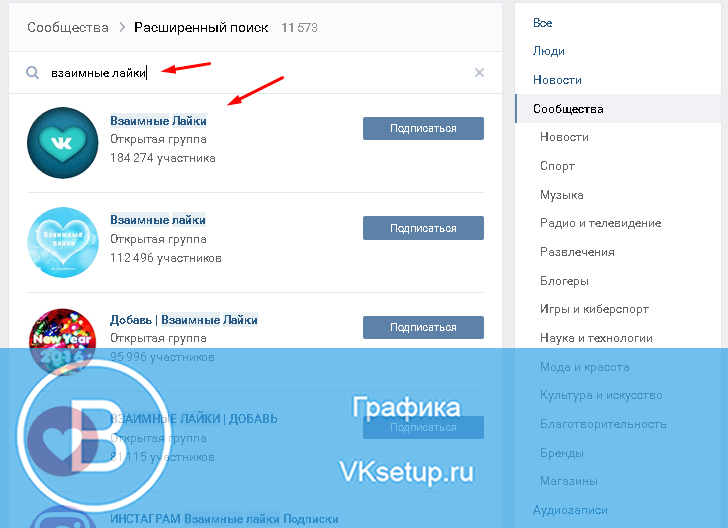
 Однако не стоит применять триггеры, которые вызывают негативные эмоции. Не нужно шокировать или пугать посетителя.
Однако не стоит применять триггеры, которые вызывают негативные эмоции. Не нужно шокировать или пугать посетителя.
 С помощью контекстной и таргетированной рекламы можно привлекать заинтересованных пользователей и подробнее рассказывать им о рассылке. Если для сбора email-базы вести аудиторию на основной сайт, то многие просто не дойдут до подписной формы.
С помощью контекстной и таргетированной рекламы можно привлекать заинтересованных пользователей и подробнее рассказывать им о рассылке. Если для сбора email-базы вести аудиторию на основной сайт, то многие просто не дойдут до подписной формы.